如何在Word 2007中添加脚注和尾注?
如何在Word 2007中添加脚注和尾注?使用Word 2007可以轻松地在要创建原始信息来源的文档中添加脚注和尾注。
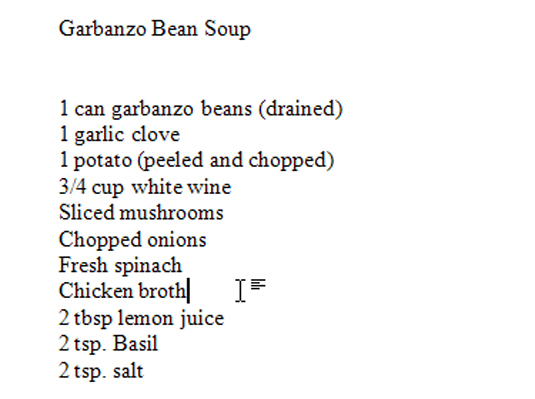
1、将插入点放在小脚注参考号出现在文本中的位置。
Word将在此处插入一个与脚注编号自动同步的序号。
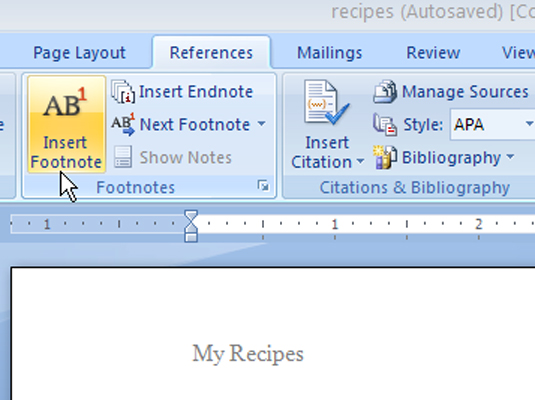
2、在“脚注”组的“引用”选项卡上,单击“插入脚注”按钮。
脚注引用已添加到文本,并且脚注本身位于页面底部。若要创建尾注 而不是脚注,请单击“添加尾注”按钮,而不是“添加脚注”按钮。一个尾注,就像一个脚注,具有以下的小号码的文本,但它出现在文件的结尾。
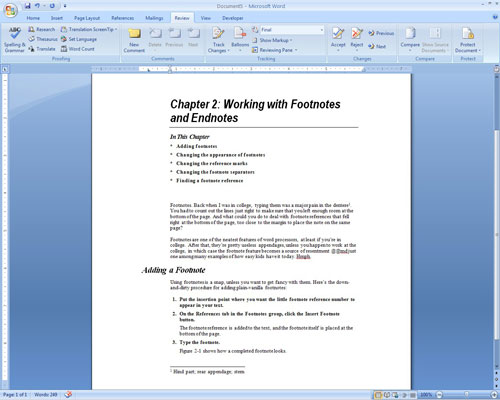
3、键入脚注或尾注。
Word会自动为您编号脚注,在与脚注中的数字配对的文本中添加一个小的脚注参考号。如果您稍后返回并在现有脚注之前插入新的脚注,Word会自动处理脚注编号以使所有内容保持同步。
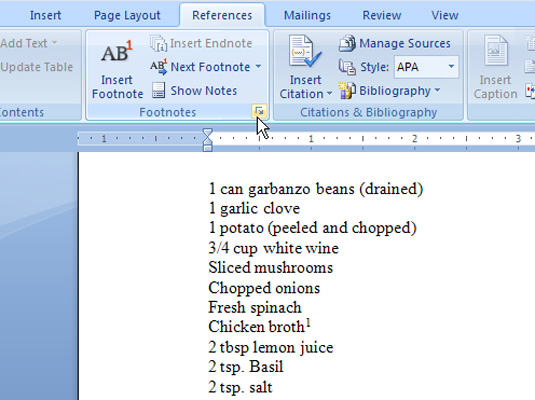
4、要进行更改,请启动“脚注和尾注”对话框。
使用“引用”选项卡的“脚注”组右下角的对话框启动器(带有箭头的小方框)。
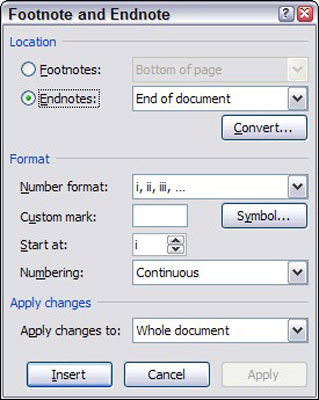
5、调整脚注和尾注。
此对话框使您可以更好地控制尾注和脚注。
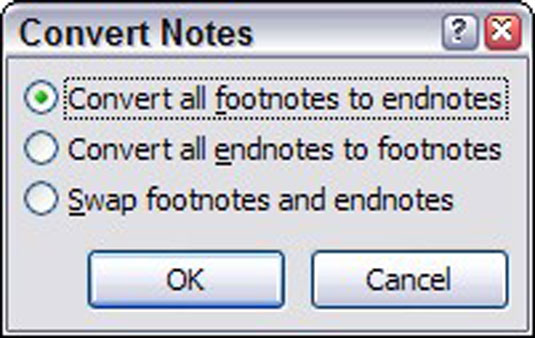
6、根据需要将脚注更改为尾注,反之亦然。
要将尾注转换为脚注(反之亦然),请调出“注脚和尾注”对话框,然后单击“转换”按钮。这将打开“转换注释”对话框。单击“确定”将脚注转换为尾注,然后单击“关闭”关闭“脚注和尾注”对话框。
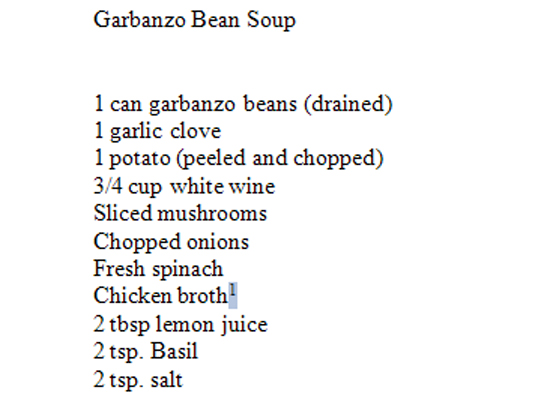
7、要删除脚注,请在文本中选择其脚注参考编号,然后按Delete键。
如果需要,请添加一个空格。同时,在页面底部,键入的脚注消失,其余数字自动调整以保持顺序。
栏 目:office激活
本文地址:https://fushidao.cc/wangzhanyunying/16633.html
您可能感兴趣的文章
- 08-01Office 2007怎么美化表格?Office 2007怎么套用表格格式
- 08-01office 2010激活错误代码0X8007000D如何解决?
- 08-01Office 2010中文版怎么转换为英文版?
- 08-01Office 2010如何把Word转换成PDF格式
- 08-01office2016打开卡顿怎么办?office2016打开缓慢的解决技巧
- 08-01Office2013电话怎么激活?Office2013永久激活方法
- 08-01求Office2013密钥?2017最新Office2013激活密钥
- 08-01Office2010最新激活密钥有哪些?Office2010激活密钥分享大全
- 08-01Office2016怎么安装?Office2016安装激活教程
- 08-01office2007密钥哪里找?office2007永久密钥序列号


阅读排行
- 1Office 2007怎么美化表格?Office 2007怎么套用表格格式
- 2office 2010激活错误代码0X8007000D如何解决?
- 3Office 2010中文版怎么转换为英文版?
- 4Office 2010如何把Word转换成PDF格式
- 5office2016打开卡顿怎么办?office2016打开缓慢的解决技巧
- 6Office2013电话怎么激活?Office2013永久激活方法
- 7求Office2013密钥?2017最新Office2013激活密钥
- 8Office2010最新激活密钥有哪些?Office2010激活密钥分享大全
- 9Office2016怎么安装?Office2016安装激活教程
- 10office2007密钥哪里找?office2007永久密钥序列号
推荐教程
- 11-30正版office2021永久激活密钥
- 11-25怎么激活office2019最新版?office 2019激活秘钥+激活工具推荐
- 11-22office怎么免费永久激活 office产品密钥永久激活码
- 11-25office2010 产品密钥 永久密钥最新分享
- 07-012025最新office2010永久激活码免费分享,附office 2010激活工具
- 11-30全新 Office 2013 激活密钥 Office 2013 激活工具推荐
- 11-22Office2016激活密钥专业增强版(神Key)Office2016永久激活密钥[202
- 11-25正版 office 产品密钥 office 密钥 office2019 永久激活
- 11-22office2020破解版(附永久密钥) 免费完整版
- 11-302023 全新 office 2010 标准版/专业版密钥






